Diagnosendatei
Geben Sie PSD in die Kommandozeile ein (alternativ: Index > Datenpflege > Datenbanken > Diagnosen).
Das Vorgehen beim Suchen, Ändern, Duplizieren und Löschen von Diagnosen wird im Kapitel Praxisstammdaten beschrieben. Es können Diagnosen bis zu einer Länge von 512 Zeichen erfasst werden.
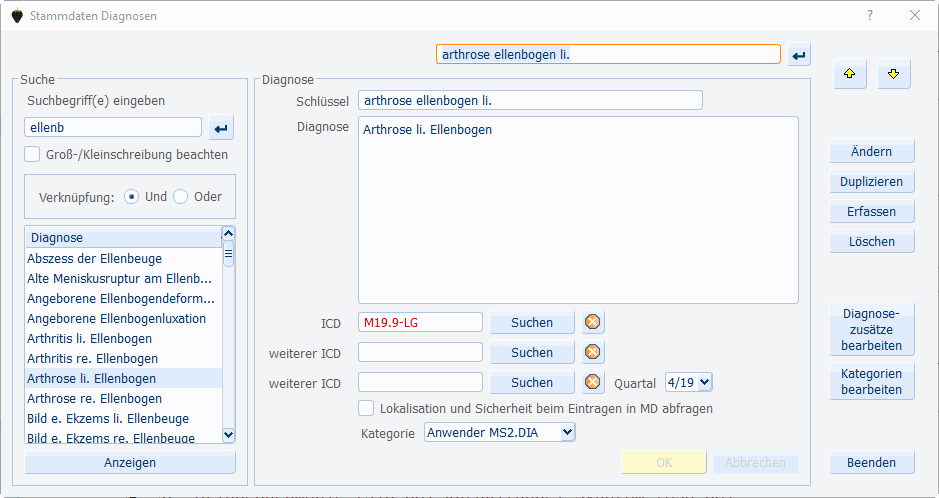
Im Bereich Suche haben Sie die Möglichkeit, nach erfassten Einträgen systematisch zu suchen. Im Feld Suchbegriff(e) tragen Sie Ihr Suchwort ein.
Tipp: Es stehen Ihnen Platzhalter für die Suche zur Verfügung. Mit ? im Suchbegriff suchen Sie nach genau einem Zeichen an der angegebenen Stelle, während Sie mit * nach einer beliebigen Anzahl von beliebigen Zeichen an der angegebenen Stelle suchen.
Durch Aktivieren von Groß-/Kleinschreibung beachten wird bei der Suche zwischen groß- und kleingeschriebenen Buchstaben unterschieden.
Im Bereich Verknüpfung legen Sie fest, ob es sich bei den Suchbegriffen um eine Und oder Oder Verknüpfung handelt.
Die Suchergebnisse werden im unteren Bereich aufgelistet. Durch Anklicken markieren Sie den gewünschten Eintrag. Mit [Anzeigen] wird Ihnen der Eintrag in der Diagnosendatei im Bereich Diagnose angezeigt.
Im Bereich Diagnose tragen Sie den Suchbegriff ein. Der Klartext, der auch in den medizinischen Daten erscheint, wird in den Feld darunter angezeigt. Sie haben die Möglichkeit, bis zu drei verschiedene ICD-Kodes dieser Diagnose zuzuordnen.
Mit Hilfe von [Diagnosezusätze bearbeiten] steht Ihnen eine Liste von Diagnosezusätzen zur Verfügung bei deren Vorhandensein eine automatische Ergänzung beim Eintragen einer Diagnose in den MD erfolgt.
Lokalisation und Sicherheit beim Eintragen in MD abfragen: Wenn Sie diese Checkbox aktivieren, wird beim Eintragen der Diagnose in die medizinischen Daten automatisch ein Dialog geöffnet, in dem die Lokalisation und die Diagnosesicherheit abgefragt werden. Die Diagnose wird dann entsprechend der ausgewählten Eigenschaft kodiert und im Text ergänzt. So ist es möglich, in der Diagnosenstammdatei lediglich einen Katalog von Grunddiagnosen vorzuhalten und sämtliche Ausprägungen dann bei der Eingabe dynamisch zu erzeugen.
Über die Auswahlliste Kategorie haben Sie die Möglichkeit, die voreingestellte Kategorie der Konfiguration für diese Diagnose zu ändern.
[Kategorien bearbeiten] öffnet einen Dialog, der Ihnen die Zuordnung von Diagnosekategorien vereinfacht.
Erfassen von Diagnosen
Klicken Sie auf [Erfassen], um ein leeres Eingabefenster zu erhalten.
Geben Sie im Feld Schlüssel den Suchbegriff ein, mit dem Sie später die Diagnose aufrufen möchten. Da beim Aufruf Groß- und Kleinschreibung unterschieden wird, empfehlen wir Ihnen durchgehend Kleinbuchstaben zu verwenden.
Tragen Sie im Feld Diagnose die eigentliche Diagnose ein, wie Sie in die medizinischen Daten eingetragen werden soll.
Hinweis: Wenn Sie nur einen Eintrag im Feld Schlüssel vornehmen und nichts in das Feld Diagnose eintragen, wird nur der Eintrag im Feld Schlüssel in die medizinischen Daten eingetragen.
Tragen Sie im Feld ICD den ICD-Kode ein, wenn Sie ihn wissen. Um den Eintrag zu speichern, klicken Sie auf [OK]. Haben Sie keinen ICD-Kode eingetragen, werden Sie automatisch in das ICD-Kodierungsfenster geführt, um die Diagnose jetzt zu kodieren.

